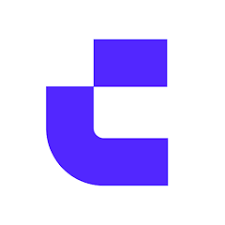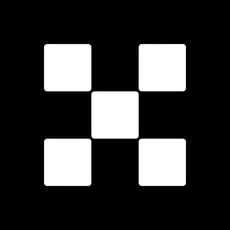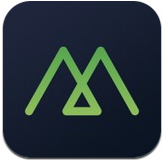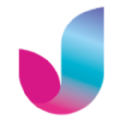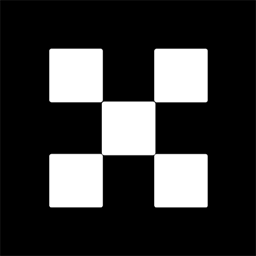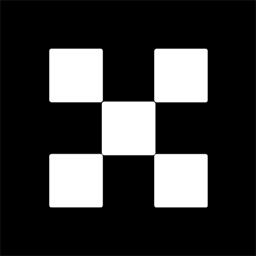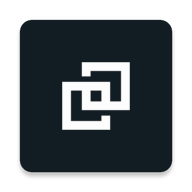Win10陷入无限重启修复的解决方法
时间:2017-12-19 来源:互联网 浏览量:
相比Win7,Win8/Win8.1/Win10的恢复环境包含一些改进,那就是当系统多次非正常关机或启动失败后会自动启动修复。不过有时自动修复并不能解决问题,反而使电脑陷入无限重启自动修复中,如果遇到这个问题,此时可以通过使用安装介质进入恢复环境进行修复。下面详解具体操作过程:
1、制作USB启动盘,并从U盘启动
将微软原版Windows10镜像写入U盘后即可得到带有恢复环境的USB启动盘,详细自行搜索。
2、进入恢复环境进行修复
从U盘启动后,你会看到下面的画面:
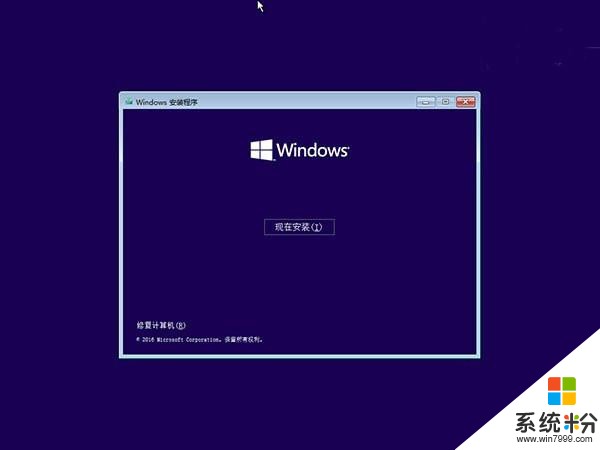
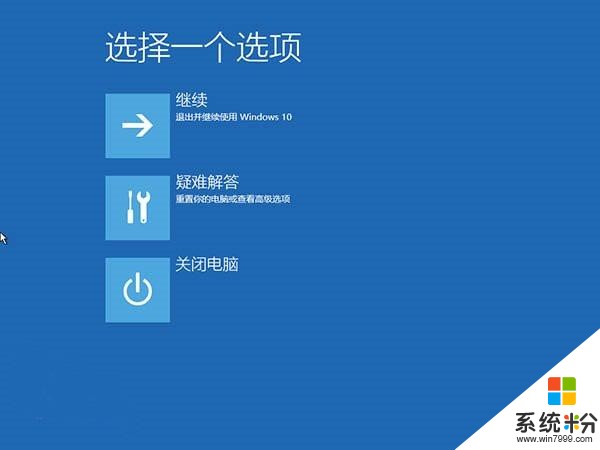
▲选择“疑难解答”;
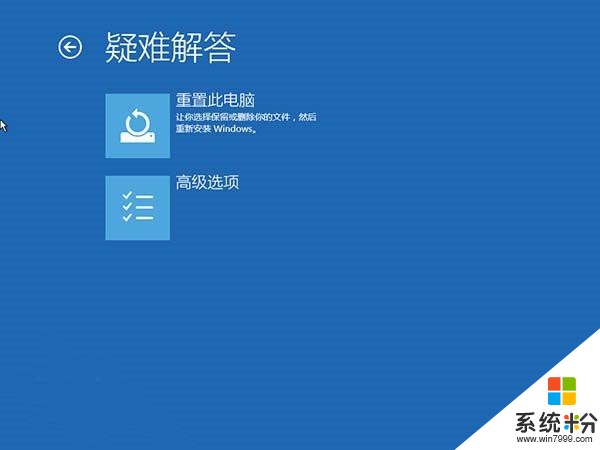
▲选择“高级选项”;
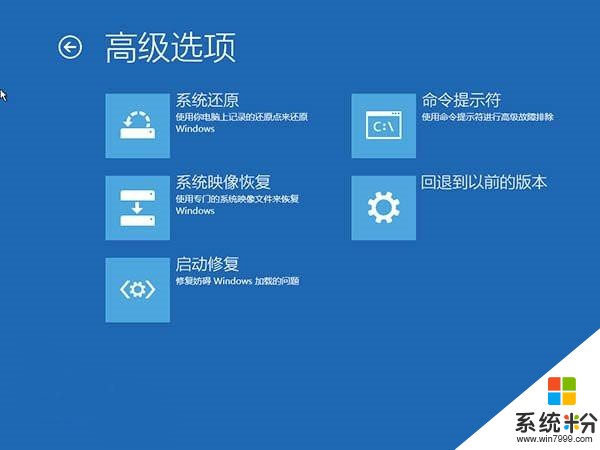
▲选择“命令提示符”;
之后会打开命令提示符,如果提示你输入密码,请输入自己的Windows登录密码。
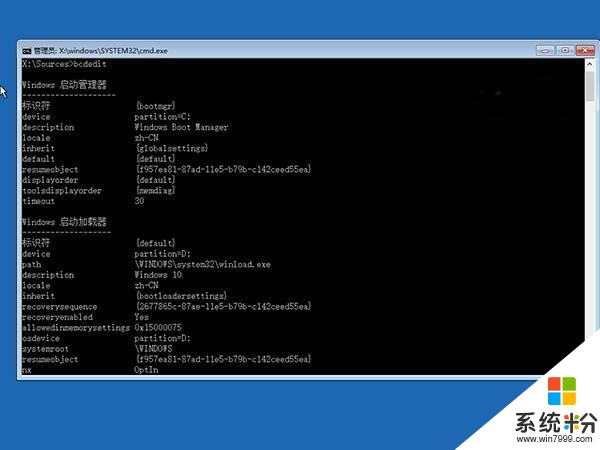
▲在命令提示符中输入bcdedit回车,你会看到上图所示的结果,找到名为resume的条目,记录下后面的一长串字符(即GUID)。
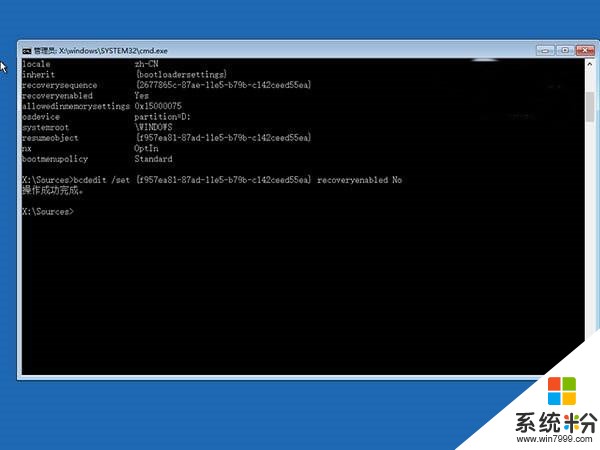
▲接着输入bcdedit /set {GUID} recoveryenabled No回车运行,运行该命令后就会暂时禁用系统的自动启动修复功能,其中的{GUID}即为上一步中记录的字符。
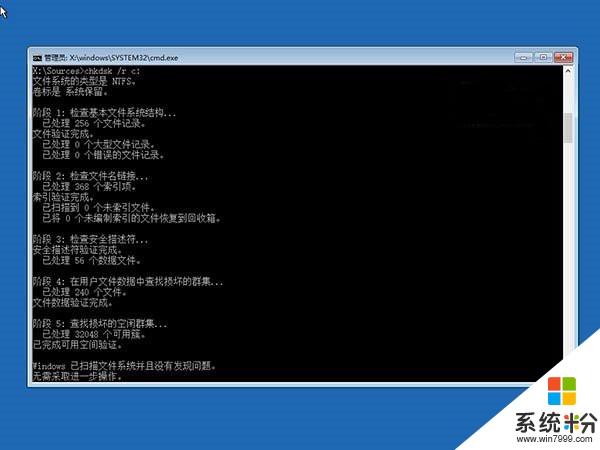
▲最后输入chkdsk /r c:回车,系统会自动检查文件系统错误。检查完成之后再重启电脑,一般情况下即可恢复正常。不过在重启之前,建议再执行一下系统文件修复命令,以修复系统中可能已损坏的文件。方法:
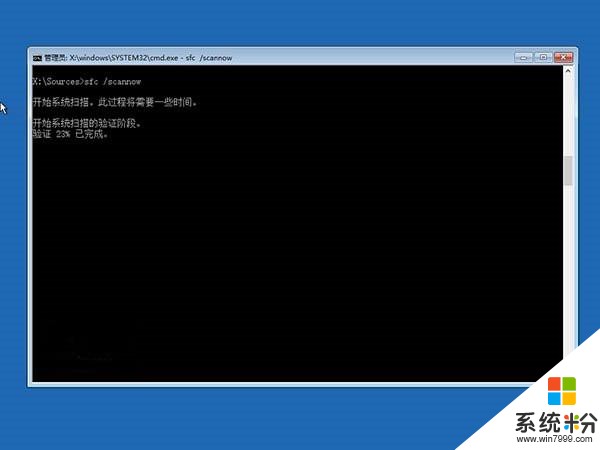
▲输入sfc /scannow回车,之后会开始系统文件的扫描验证。这需要一点时间,请保持耐心。
修复完成之后重启即可。
我要分享:
相关资讯
- Win10 Build 14393.1914:修复打印机问题
- Win10网络不稳定怎么办?网络连几分钟就掉线重拨如何处理?
- 微软Surface Pro 4推送8月Win10固件更新: 修复Windows Hello罢工问题
- WIN10以上怎样重装系统?
- Win10 Mobile“秋季创意者更新”更新内容大全:全是修复,竟无新功能
- Win10应用商店今天更新:修复无法下载更新的问题
- 微软:Win10 Mobile应用更新、安装问题即将修复
- “毫无问题”:Win10 Mobile Build 15230更新修复内容大全
- 芒果TV Win10 UWP版v3.5.2更新:修复电视台直播异常,优化添加下载提示
- Win10 Mobile Build 15228更新修复内容大全
热门手机应用
最新热门游戏
微软资讯推荐
- 1 Raspberry Pi: 微软提出了一个很好的想法来阻止它过热
- 2 Win10创意者更新正式版15063.250累积更新开始推送
- 3 依旧“挤牙膏”:消息称微软Windows102020年秋季更新改进较小
- 4亲测有效: win10预装office2016版激活码怎么找?
- 5微软僵尸生存游戏《腐烂国度2》5月22日发售 支持XPA计划
- 6Windows 10忘记密码不用愁:锁屏可直接修改
- 7末世下的“硬核模拟经营”!微软《腐烂国度2》评测
- 8从微软的万物互联到腾讯的三网:当今世界就是一台计算机!
- 9得硬件者得天下, 苹果的利润比微软谷歌之和还高
- 10早报: Switch版《我的世界》只有720p赖谁? 微软表示不接锅